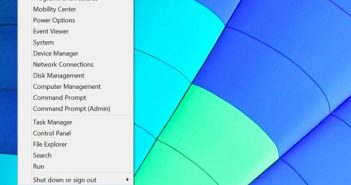
منوی مخفی ابزارها
آیا میدانستید که هنوز هم میتوانید از طریق منوی Start و فقط با دو کلیک به Control Panel دسترسی پیدا کنید و یا کامپیوترتان را خاموش کنید؟ مایکروسافت یک منو با این گزینهها را دم دست شما مخفی کرده است. برای دسترسی به این منو، از ترکیب Windows + X روی کیبردتان استفاده کنید و یا در گوشهی سمت چپ Taskbar روی منوی Start کلیک راست کنید. مایکروسافت تمام قسمتهای کاربردی را برای کاربران دسکتاپ در این منو مخفی کردهاست تا بتوانند به سرعت به آنها دسترسی داشته باشند. متأسفانه شاید بیشتر کاربران ویندوز هرگز از وجود این منو آگاه نشوند، ولی این ابزار برای آنهایی که از وجود آن اطلاع دارند حیاتی است.

جعبهی جستوجوی نامرئی در دسکتاپ ویندوز ۸٫۱
فرض کنید نیاز دارید که یک برنامه را فوراً پیدا و آنرا اجرا کنید. جستوجوی خود را از نوار Charms آغاز میکنید یا بخش All apps ؟ یا از قسمت جستوجوی اضافه شده به صفحهی Start در آپدیت ویندوز ۸٫۱ استفاده میکنید؟ هیچکدام اینها کارامد نیستند. تمام صفحهی Start ویندوز ۸٫۱ مثل یک جعبهی جستوجو کار میکند، هرچند تا شروع به تایپ کردن نکنید متوجه این قضیه نخواهید شد. شما میتوانید از طریق صفحهی Start بدنبال برنامهها، فایل یا حتی صفحات وب بگردید. کافی است کلید Windows را فشار دهید و شروع به تایپ کردن کنید. بعنوان مثال، بنویسید “Fire” و Enter را بزنید تا Firefox اجرا شود. این قسمت درست مثل قسمت جستوجوی ویندوز ۷ کار میکند، هرچند تا وقتی که شروع به تایپ کردن نکنید هیچ نشانهای از بخش جستوجو مشاهده نمیکنید.
گزینههای جابجایی مدفون
ویندوز ۸٫۱ بسیاری از ویژگیهای دسکتاپی را که کاربران درخواست داشتند اضافه کردهاست. اکنون شما میتوانید Boot-to-desktop را فعال کنید و یا کاری کنید که هربار که ماوس به گوشههای بالایی صفحه میرسد نوار Charms و App Switcher ظاهر نشوند. اگر بدانید چگونه باید این کارها را بکنید، تنها به چند کلیک نیاز دارید. برای دسترسی به این گزینهها، روی taskbar دسکتاپتان کلیک راست کنید و به قسمت Properties بروید، و به زبانهی Navigation نگاهی بیندازید. گزینههایی که اینجا هستند به شما کمک میکنند که رفتار دسکتاپ ویندوز ۸٫۱ را دستکاری کنید.

میانبرهای ضروری کیبرد
میانبرهای کیبرد هم جزو ضروریات ویندوز ۸٫۱ هستند. هر زمانی که بخواهید میتوانید با ترکیب Windows + D به دسکتاپ ویندوز ۸٫۱ بروید. قسمت Charms بدون داشتن یک صفحهی لمسی چندان راحت نیست. میتوانید به جای حرکات عجیب و غریب ماوس، با زدن Windows + C این قسمت را فرابخوانید. و حتی بهتر، با زدن Windows + I بدون باز کردن نوار اصلی charms به قسمت تنظیمات آن بروید. این قسمت دارای یک کنترل روشنایی صفحه نمایش، یک دکمه برای خاموش کردن کامپیوتر، یک لینک به قسمت تغییر تنظیمات کامپیوتر و چندین قسمت مفید دیگر برای کاربران دسکتاپ ویندوز ۸٫۱ است. این میانبرها را به خاطر بسپارید تا بتوانید خیلی راحتتر با دسکتاپ ویندوز ۸٫۱ کار کنید. حالا فقط به یک منوی استارت بالاپر و توانایی اجرای همهی آن برنامهها از روی دسکتاپ نیاز داریم، و مایکروسافت گفتهاست که به زودی این قابلیتها را نیز به ویندوز اضافه خواهد کرد.
تگ ها : چگونه از ویژگی های مخفی مفید دسکتاپ ویندوز ۸٫۱ استفاده ۷ ویژگی مخفی در ویندوز ۸٫۱ با 10 ویژگی برتر ویندوز 8 آشنا شوید آموزش ترفندهای ویندوز 8 8 1 ترفند افزودن گجت (Gadgets) به دسکتاپ ویندوز 8 و 8.1 آموزش 20 ترفند ویندوز 8 برای استفاده حداکثر از امکانات ده ویژگی ویندوز 8 که در ویندوز 10 ناپدید میشوند ترفندهای مخفی ویندوز 7 و 8 هشت ترفند جالب و مفید در مورد فولدرهای ویندوز نمایش فایل های مخفی در ویندوز 10 و 8 ترفندها و ویژگی های پنهان ویندوز 10 بازگردانی Desktop به صفحهی Start ویندوز 8 مجموعه ترفندهای ویندوز 8 آموزش رفع خطای فایروال ویندوز 10 با قابلیت ها و ویژگی های های مفید و کاربردی ویندوز 10 آشنا ۱۲ مورد از مهمترین تنظیمات ویندوز 8.1 که باید بدانید چگونه به تنظیمات پنهان ویندوز 10 دسترسی داشته باشیم؟ [PDF]آموزش تصویری ویندوز 8.pdf اعمال تغییرات بر نوار وظیفه نمایش آیکن مای کامپیوتر My computer در ویندوز 8 ترفندهایی در ویندوز که هرگز از آنها نشنیده اید! آموزش ترفندها ي ويندوز و ریجستری نصب و حذف برنامه / درایو / ویندوز 8 نصب اینستاگرام به کامپیوتر خانگی و لپ تاپ "با دو روش آموزش تصویری نصب ویندوز 7 چگونگی اتصال به شبکه های بیسیم(wireless) پنهان شده در ۲۰ میانبر صفحه کلید که کاربران ویندوز ۱۰ باید با آنها آشنا وصل کردن لپ تاپ و رایانه به ویدئو / دیتا پروژکتور مدیریت حساب کاربری در ویندوز ۱۰ مقاله ویندوز8.1 15 ترفند تلگرام که احتمالاً نمی دانستید! Computer Boys آموزش استفاده از لپ تاپ AMIR HOSSEIN ICT آموزش شروع کار با ویندوز 8 حل مشکل عدم بوت شدن ویندوز با 10 ترفند فوق العاده همه دلایلی که باید ویندوز 10 نصب کنید « کامپیوتر ترفند های کامپیوتر آموزش تصویری نصب تلگرام روی کامپیوتر How Install شهرترفند مشکل پر شدن فضای درایو C باسازي ويندوز و نصب ويندوز xp .8.7 نرم افزار ایمو (imo) برای کامپیوتر دسکتاپ و یا لپ تاپ شما چند ترفند کاربردی در رابطه با ویندوز 10 که باید بدانید رفع مشکل عدم کارکرد منوی استارت و نوار وظیفه در ویندوز 10 چگونه مشکلات حالت اسلیپ در ویندوز 10 را برطرف کنیم؟ 20 ترفند مخفی تلگرام (قسمت دوم) آموزش مبتدی Command Prompt دیگر آموزش های بخش ویندوز (نکات و ترقندها) معرفی برترین ویژگی های جدید ویندوز 10 معرفی و آموزش استفاده از نرم افزار Skype چطور ظاهر ویندوز 8 را به ویندوز 7 تغییر بدهیم ؟ ترفندهای ویندوز(بخش اول) @بررسی و آموزش استفاده از ویندوز ۱۰ – بخش اول : نصب و چگونه نوار وظیفه ویندوز خودم را جابه جا کنم؟ آموزش ویندوز ۱۰: مخفی کردن پاپ آپ تنظیم صدا در ویندوز ۱۰ همه چيز درمورد كامپيوتر Secret Chat یا چت ایمن برنامه Telegram چیست؟ — چی جوری؟! تنظیمات ویندوز 10 که بهتر است آن را تغییر دهید چگونه گروه تلگرام را مخفی کنیم چظور تنظیمات نرم افزارها را در ویندوز ریست و به حال پیش از سیرتا پیاز Google Photos وبگاه بزرگ ترفندها راه اندازی مجدد فایرفاکس Mobile First Index و تاثیرش بر سئو وب سایت علم و فنآوری و IT ویژگی مفید حرفه ای چطور لینکهای متغیر را در مرورگر وب بروزر باز کنیم دکمه back گلکسی s8 قابل شخصی سازی است جستجوهای مربوط به چگونه از ویژگی های مخفی مفید دسکتاپ ویندوز ۸٫۱ استفاده کنیم



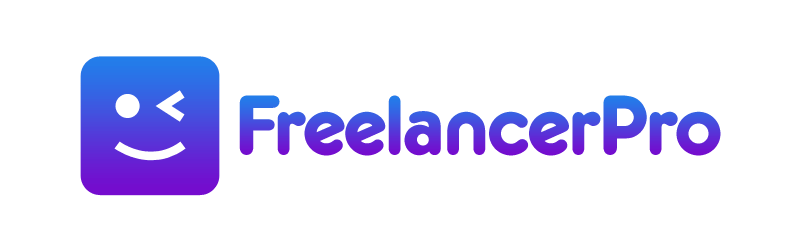
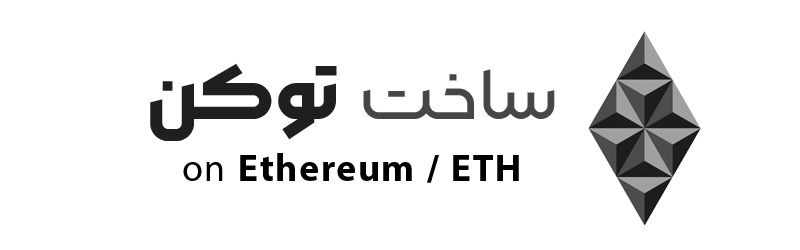
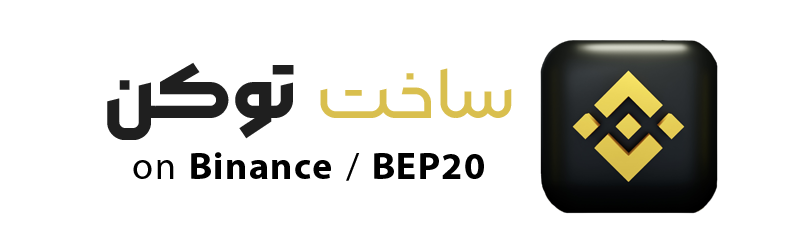

نظرات